Discord превратился в отличное место для создания сообществ практически любого типа. Можно найти единомышленников и обсудить все, от сериалов до нишевых увлечений.
Как и в реальном мире, не все всегда будут ладить. Discord позволяет вам блокировать людей, если вы больше не хотите с ними взаимодействовать. Вы не узнаете, когда кто-то заблокирует вас, но есть способы узнать, подозреваете ли вы, что кто-то сделал это.
Вот как узнать, заблокировал ли вас кто-то в Discord.
Как узнать, заблокировал ли вас кто-то в Discord, отправив ему сообщение
Если кто-то заблокировал вас, то при попытке отправить ему сообщение вы получите ответ от бота Discord, Клайда. Вы можете увидеть это сообщение по нескольким причинам, одна из которых заключается в том, что вас заблокировали.
Чтобы узнать, заблокировал ли вас кто-то в Discord, отправив сообщение:
- Запустите Дискорд.
- Выберите главное меню.
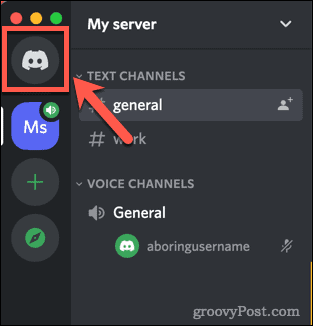
- Нажмите «Найти» или «Начать беседу» .
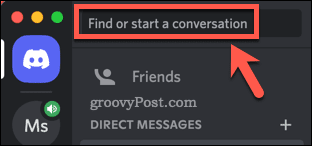
- Введите @ , а затем начните вводить имя пользователя человека, который, по вашему мнению, заблокировал вас.
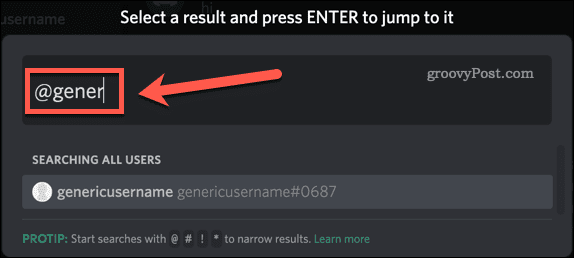
- Их имя пользователя может отображаться ниже, когда вы печатаете. Если это так, нажмите на нее.
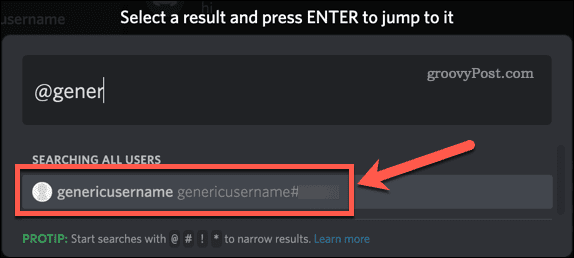
- Введите сообщение и нажмите Enter .

- Если вы видите следующее сообщение от Клайда, возможно, ваш друг блокирует вас.
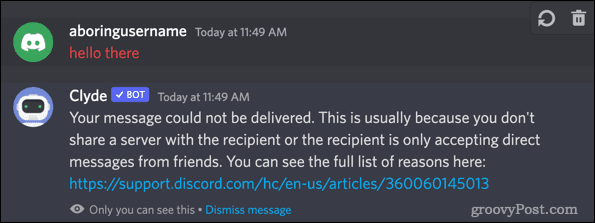
Как узнать, заблокировал ли вас кто-то в Discord, отправив запрос на добавление в друзья
Приведенный выше метод укажет, что вы заблокированы, но, поскольку есть другие причины, по которым вы можете получить это сообщение от Клайда, он не подтверждает это полностью. Вам нужно попробовать отправить им запрос на добавление в друзья, чтобы узнать наверняка.
Чтобы отправить запрос на добавление в друзья в Discord:
- Запустите Discord и перейдите на сервер, которым вы делитесь с человеком, который, по вашему мнению, заблокировал вас.
- Найдите их имя пользователя в списке участников сервера.
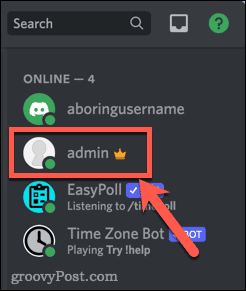
- Щелкните правой кнопкой мыши его имя пользователя и выберите « Добавить друга» .
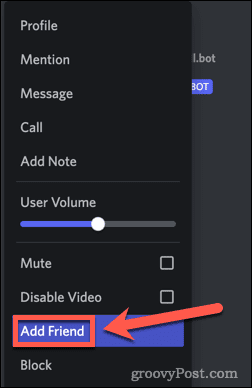
- Если пользователь блокирует вас, вы увидите следующее сообщение об ошибке.
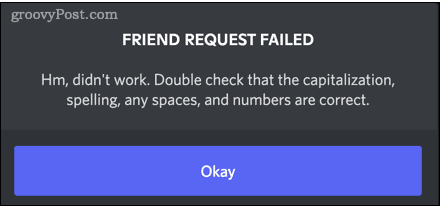
- Поскольку вы не вводили их имя пользователя, вы можете быть уверены, что не было ошибок в написании заглавных букв, правописании, пробелах или цифрах. Единственная другая причина этого сообщения заключается в том, что этот пользователь блокирует вас.
Как узнать, заблокировал ли вас кто-то в Discord, используя реакции
Оба описанных выше метода предполагают отправку сообщения или запроса на добавление в друзья. Если пользователь не блокирует вас, это может быть не самый тонкий способ выяснить это. Лучший способ узнать, заблокированы ли вы, не вызывая особых подозрений, — попробовать добавить реакцию на сообщение от человека, который, по вашему мнению, заблокировал вас. Если вас заблокировали, ваша реакция тут же исчезнет.
Чтобы увидеть, блокирует ли вас кто-то, используя реакцию Discord:
- Откройте Discord и найдите сервер, которым вы делитесь с человеком, который, по вашему мнению, заблокировал вас.
- Найдите один из их последних постов.
- Наведите курсор на публикацию и нажмите кнопку « Добавить реакцию».

- Нажмите на реакцию. Выберите тот, который не покажется слишком неуместным в качестве реакции на их пост, на случай, если окажется, что вы не заблокированы.
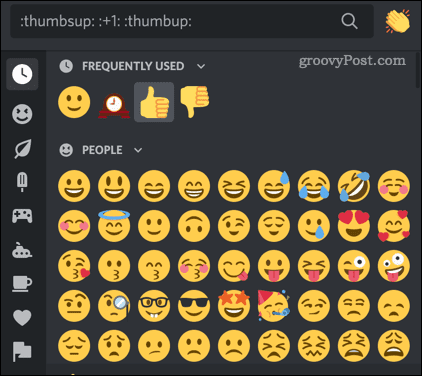
- Если пользователь вас не блокирует, реакция появляется под его публикацией и остается там.

- Если пользователь блокирует вас, реакция появляется на мгновение, окно немного дрожит, и реакция исчезает.
Получение большего от Discord
Теперь вы знаете, как узнать, заблокировал ли вас кто-то в Discord. Легко найти тех «друзей», которые, возможно, не так дружелюбны, как вы думали.
Мы бы не советовали этого, но если вы хотите немного отомстить, узнайте, как кикать или банить кого-то в Discord . Вы даже можете удалить сервер Discord, если вы недовольны его участниками. Кроме того, вы можете наказать человека, который вас заблокировал, предоставив всем остальным роли на вашем сервере Discord. Или можно было не волноваться по этому поводу. Их потеря, верно?

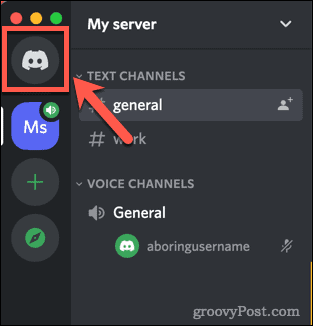
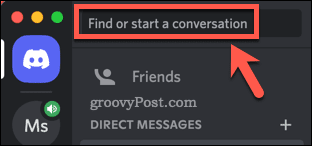
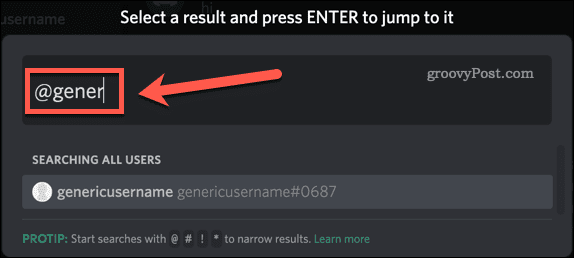
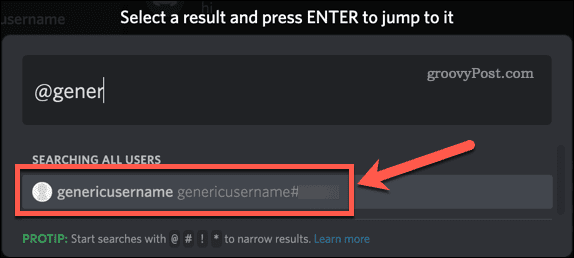

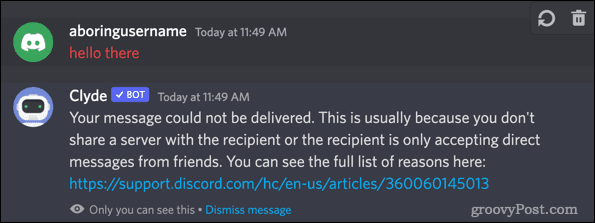
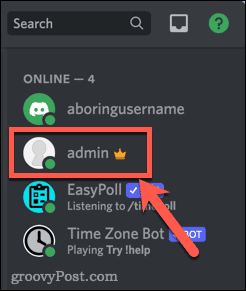
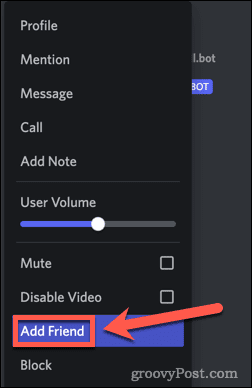
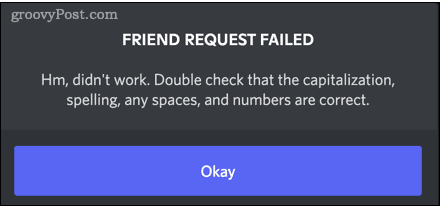

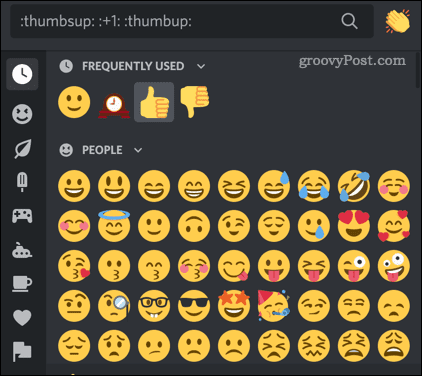


![Как решить проблему «Sims 4 Сим не спит»? [ПРОВЕРЕННЫЕ СПОСОБЫ] Как решить проблему «Sims 4 Сим не спит»? [ПРОВЕРЕННЫЕ СПОСОБЫ]](https://luckytemplates.com/resources1/images2/image-6501-0408151119374.png)


![Исправить Dungeon Siege 2 без указателя мыши [ПРОВЕРЕННЫЕ СПОСОБЫ] Исправить Dungeon Siege 2 без указателя мыши [ПРОВЕРЕННЫЕ СПОСОБЫ]](https://luckytemplates.com/resources1/images2/image-5004-0408151143369.png)

![Ваш компьютер или сеть могут отправлять автоматические запросы [ИСПРАВЛЕНО] Ваш компьютер или сеть могут отправлять автоматические запросы [ИСПРАВЛЕНО]](https://luckytemplates.com/resources1/images2/image-1491-0408150724646.png)
